Connexion à Oracle Cloud Infrastructure FastConnect
Le modèle de connexion privée d’Oracle Cloud Infrastructure (OCI) est appelé FastConnect. FastConnect fournit une connectivité privée et un approvisionnement en libre-service y compris une intégration complète au niveau de l’API.
Lorsque vous vous connectez à Oracle Cloud Infrastructure (OCI) par l’intermédiaire de FastConnect avec Megaport, la Connexion transversale virtuelle (VXC) forme le composant de la couche 2 de la connexion. La connectivité BGP de couche 3 est établie directement entre vous et Oracle.
![]() Regardez une
Vidéo d’aperçu de FastConnect de 8 minutes
Regardez une
Vidéo d’aperçu de FastConnect de 8 minutes
Un déploiement FastConnect courant pourrait ressembler à ceci :
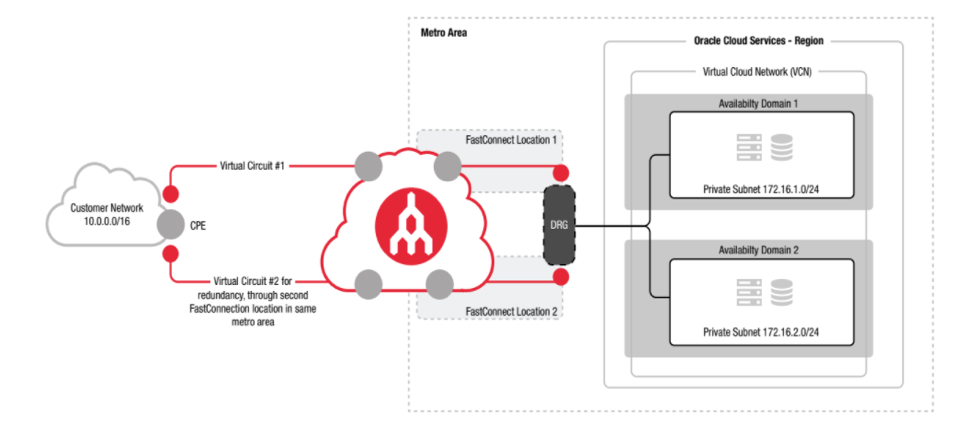
Remarque
Oracle propose un SLA sur sa connectivité FastConnect, mais le SLA nécessite deux VXC FastConnect pour la redondance.
Conseil
Vous pouvez vous connecter à OCI par le biais de FastConnect avec Megaport en utilisant la console OCI sans avoir à basculer entre les portails Oracle et Megaport. Pour plus de détails, voir Un guide simple : OCI et Megaport sont maintenant intégrés.
La configuration d’une connexion FastConnect se fait en connexion.
- Créez la connexion FastConnect dans la console Oracle avec Megaport comme fournisseur.
- Provisionnez la VXC dans le portail Megaport pour vous connecter à votre emplacement FastConnect.
Pour créer la connexion FastConnect dans la console Oracle
-
Connectez-vous à la console Oracle et sélectionnez la région dans le coin supérieur droit.

-
Créez un Compartiment ou sélectionnez un Compartiment existant pour déployer ces nouvelles ressources.
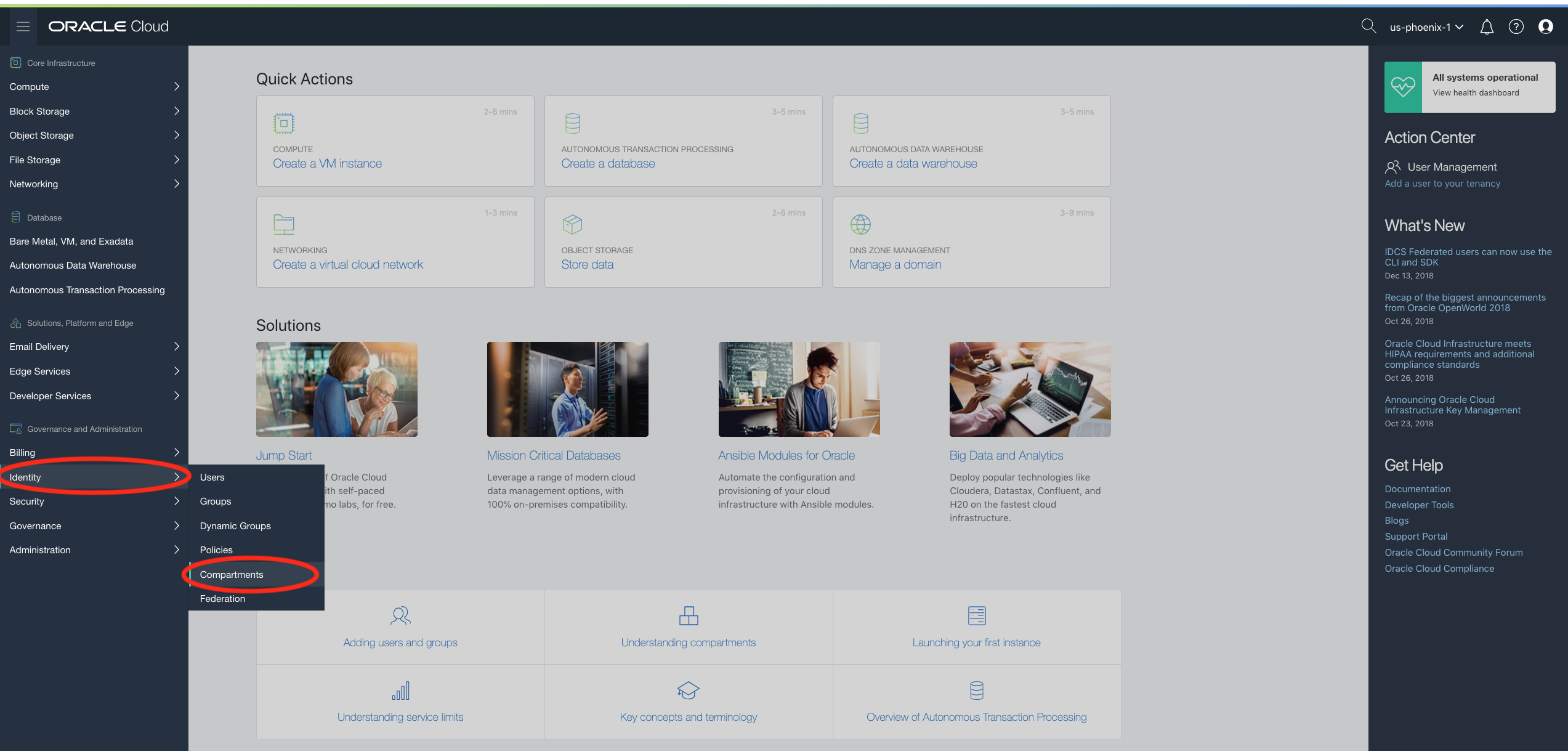
-
Sélectionnez Networking (Mise en réseau) et créez votre réseau cloud virtuel (VCN), votre passerelle de routage dynamique, et le FastConnect.
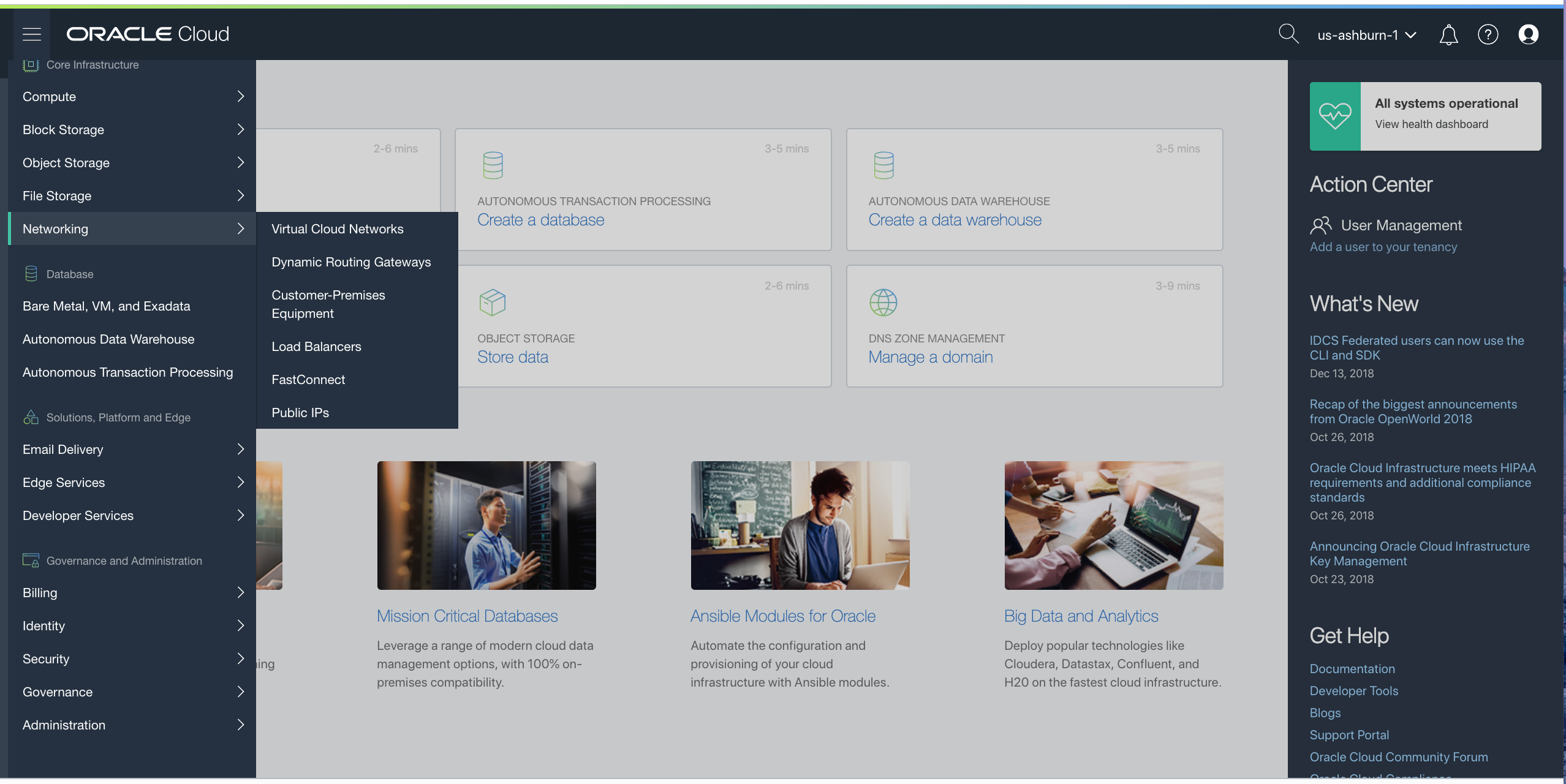
Lorsque vous créez la connexion FastConnect dans la console Oracle, vous obtenez un OCID. -
Copiez cet OCID et connectez-vous ensuite au Portail Megaport.
Si vous envisagez d’utiliser un circuit virtuel privé (peering privé), vous avez besoin d’une passerelle de routage dynamique (DRG). Utilisez Oracle Cloud Infrastructure Console pour configurer un DRG, l’attacher à votre VCN, et mettre à jour le routage dans votre VCN pour y inclure une règle de routage pour envoyer le trafic à la DRG. Il est facile d’oublier de mettre à jour la table de routage, mais sans la règle de routage, aucun trafic ne circulera.
Pour créer la connexion Megaport vers Oracle FastConnect
- Dans le Megaport Portal, allez à la page Services et sélectionnez le port que vous souhaitez utiliser.
Si vous n’avez pas encore créé un port, consultez Création d’un port. -
Ajoutez une connexion VXC pour le port.
S’il s’agit de la première connexion pour le port, cliquez sur la vignette Oracle. La vignette est un raccourci vers la page de configuration. Sinon, vous pouvez également cliquer sur +Connection (+Connexion), puis sur Oracle.
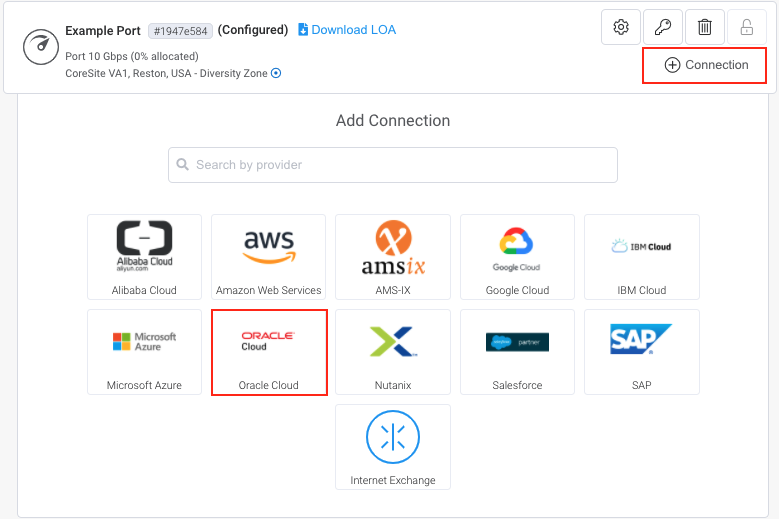
-
Entrez votre Oracle Cloud ID (OCID).
Le portail vérifie l’OCID et affiche les emplacements de port disponibles en fonction de la région FastConnect. (Par exemple, si votre service FastConnect est déployé à Ashburn, vous ne voyez que les cibles FastConnect d’Ashburn.) -
Sélectionnez un emplacement cible pour votre première connexion et cliquez sur Next (Suivant).
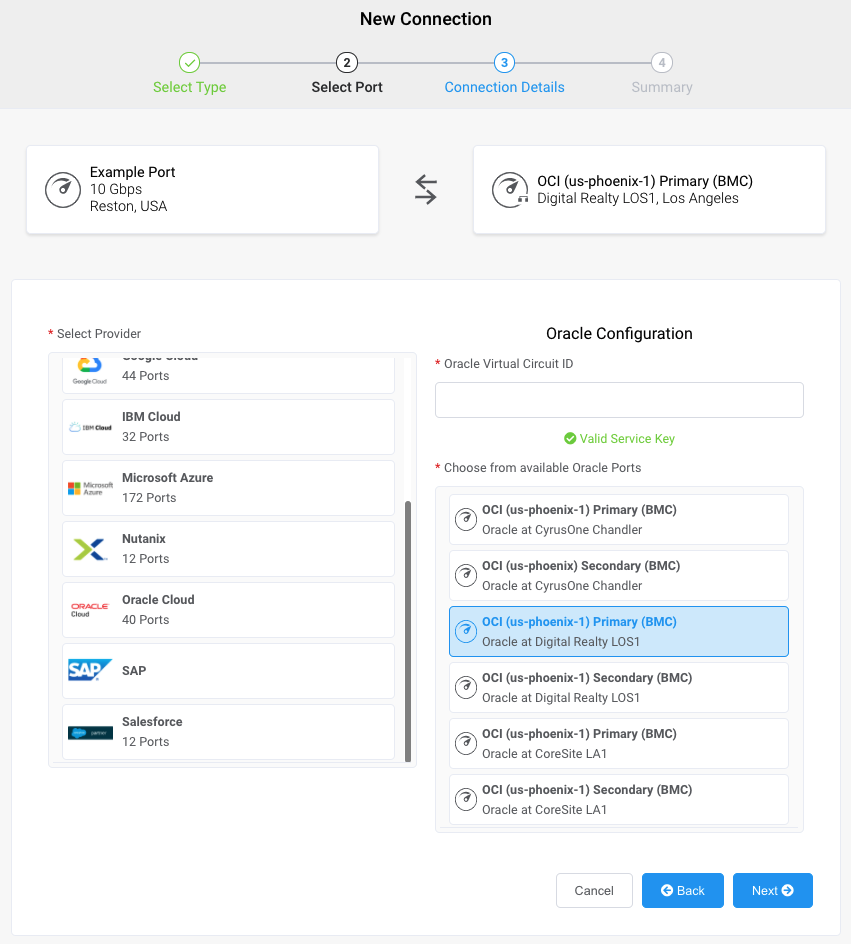
-
Précisez ces détails de connexion :
-
Connection Name (Nom de la connexion) – Le nom de votre VXC qui doit apparaître sur le Portail Megaport.
-
Service Level Reference (Référence de niveau de service) (optionnelle) – Spécifiez un numéro d’identification unique pour la VXC à utiliser à des fins de facturation, tel qu’un numéro de centre de coûts ou un ID client unique. Le numéro de référence de niveau de service apparaît pour chaque service dans la section Produit de la facture. Vous pouvez également modifier ce champ pour un service existant.
Remarque
Les comptes gérés par les partenaires peuvent appliquer un accord partenaire à un service. Pour plus de détails, voir Association d’une transaction à un service.
-
Rate Limit (Débit maximal) – Il s’agit de la vitesse de votre connexion en Mbits/s. Entrez un débit identique ou inférieur à celui que vous avez spécifié dans la console Azure.
-
Preferred A-End VLAN (VLAN A-End préféré) (facultatif) – Spécifiez un ID VLAN pour cette connexion.
Il doit s’agir d’un ID VLAN unique sur ce port, qui peut être compris entre 2 et 4093. Si vous indiquez un ID VLAN déjà utilisé, le système affiche le prochain numéro VLAN disponible. L’ID VLAN doit être unique pour pouvoir procéder à la commande. Si vous ne spécifiez pas de valeur, Megaport vous en attribuera une.Vous pouvez également cliquer sur Untag (Suppr. la balise) pour supprimer le balisage VLAN de cette connexion. L’option sans balise vous limite à une seule VXC déployée sur ce port.
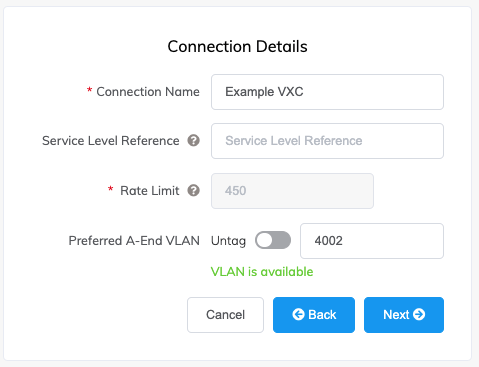
-
-
Cliquez sur Next (Suivant).
Une page de résumé apparaît. Elle inclut le coût mensuel. Cliquez sur Back (Retour) pour faire des modifications ou cliquez sur Add VXC (Ajouter VXC) pour ajouter cette configuration à votre panier. Une fois que vous avez terminé cette configuration, vous pouvez configurer des VXC supplémentaires ou procéder au paiement.
Pour déployer un deuxième FastConnect (et c’est recommandé), créez une deuxième connexion FastConnect sur la console Oracle, copiez le nouvel OCID dans le Portail Megaport, et répétez ces étapes.
Remarque
Les régions Oracle sont indépendantes des autres régions. Chaque service FastConnect se connecte à une région ; pour se connecter à plusieurs régions, il faut plusieurs connexions FastConnect.